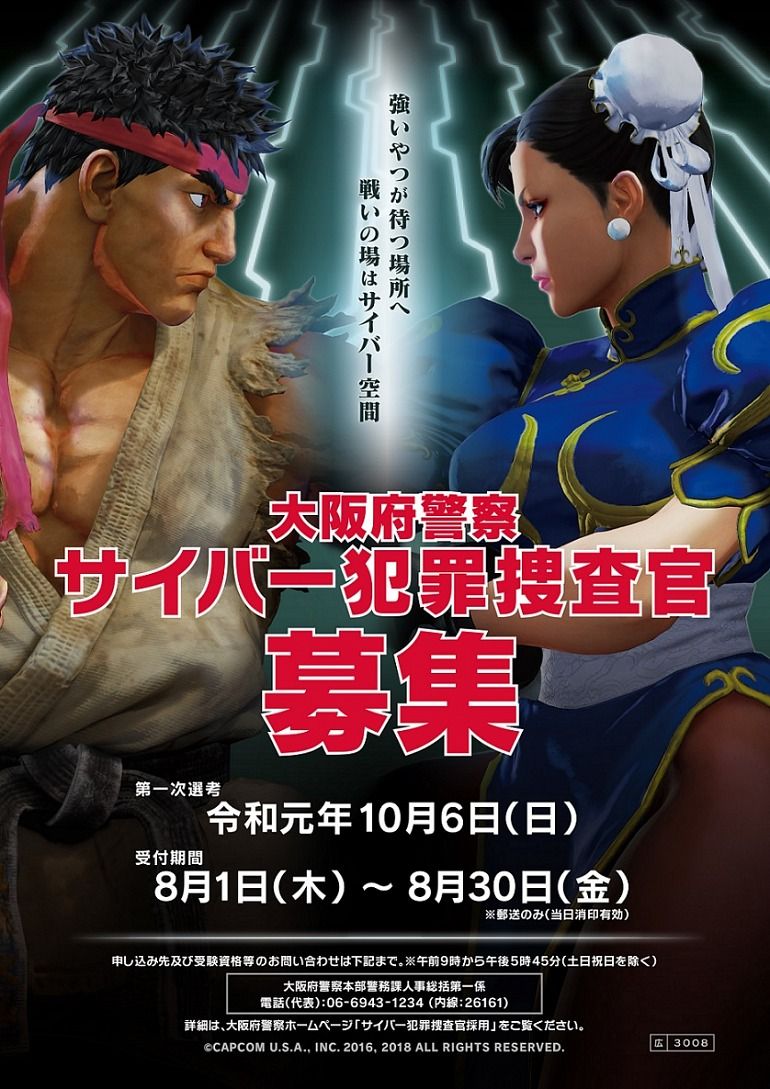சாளரங்கள் 10 இல் உரத்த சமன்பாட்டை அமைக்கவும்
ஆன் விண்டோஸ் 10 , வீடியோக்களைப் பார்க்கும்போதோ அல்லது இசையை இசைக்கும்போதோ உங்கள் பேச்சாளர்களின் ஒலியை தொடர்ந்து சரிசெய்ய வேண்டியிருப்பது உடனடியாக எரிச்சலைத் தரும். நீங்கள் எப்போதாவது ஆன்லைனில் ஒரு தொலைக்காட்சி நிகழ்ச்சியைப் பிடிக்க முயற்சித்திருந்தால், நீங்கள் பார்க்கும் நிகழ்ச்சியை விட விளம்பரங்களில் சத்தமாக விளையாடுவதை நீங்கள் கவனித்திருக்கலாம். உங்கள் இசைத் தொகுப்பிலும் இதுவே உண்மை, இது உங்கள் கணினியில் அந்த பாடல்களை நீங்கள் எவ்வாறு பெற்றீர்கள் என்பதைப் பொறுத்தது. சில ஆல்பங்கள் வெவ்வேறு ஒலி அளவு மட்டங்களில் இயக்கப்படலாம். இந்த கட்டுரையில், சாளரங்கள் 10 இல் உரத்த சமன்பாட்டை அமைப்பது பற்றி பேசப்போகிறோம்.
அதிர்ஷ்டவசமாக, ஆன்லைனில் நிகழ்ச்சிகளைப் பார்க்கும்போதோ அல்லது இசையைக் கேட்கும்போதோ பயன்பாடுகள் மற்றும் வலை உலாவிகளில் நிலையான ஒலி அளவைக் கொண்டிருக்க விண்டோஸ் 10 இல் ஆடியோவை உடனடியாக இயல்பாக்கலாம்.
இந்த டுடோரியலில், விண்டோஸ் 10 இல் வெளியீட்டு ஒலியை இயல்பாக்குவதற்கு உரத்த சமநிலையை இயக்குவதற்கான படிகளை நீங்கள் கற்றுக்கொள்வீர்கள்.
விண்டோஸ் 10 பிசியில் உரத்த சமநிலை என்றால் என்ன?
உங்கள் விண்டோஸ் 10 கணினியிலிருந்து ஆன்லைனில் ஒரு தொலைக்காட்சி நிகழ்ச்சியை நீங்கள் எப்போதாவது பார்த்தீர்களா? ஆம் எனில், விளம்பரங்களில் உண்மையான நிகழ்ச்சியை விட சத்தமாக ஒலி இருப்பதை நீங்கள் கவனித்திருக்கலாம். தனித்தனி ஆல்பங்களுடன் உங்கள் பிளேலிஸ்ட்டிலும் இதே விஷயங்கள் நடக்கின்றனவா?
உங்கள் கணினியின் ஒலியை இயல்பாக்குவதன் மூலம் சத்தமான சமநிலை இந்த மோசமான சூழ்நிலையை வெற்றிகரமாக நிராகரிக்கிறது. இது ஆடியோ வெளியீட்டையும் சமன் செய்வதன் மூலம் சத்தமாகவும் அமைதியாகவும் இருக்கும் சத்தத்தை சாதாரண சத்தமாக மாற்றுகிறது.
அவ்வாறான நிலையில், எல்லா வகையான மீடியாவையும் இயக்க ஒரே ஒரு பயன்பாட்டை மட்டுமே நீங்கள் பயன்படுத்தலாம், அமைப்புகளை சரிசெய்வது உதவும். ஆனால், ஒரு சில ஒலி அட்டைகளும் தொகுதி மேலாண்மை அம்சங்களையும் வழங்குகின்றன. இருப்பினும், நீங்கள் முதலில் உரத்த சமன்பாட்டை இயக்க முயற்சிக்க வேண்டும்.
சாளரங்கள் 10 இல் உரத்த சமன்பாட்டை அமைக்கவும்
விண்டோஸ் 10 இல் அளவை இயல்பாக்குவதற்கு ஒலி அமைப்புகளை மாற்ற இந்த படிகளைப் பயன்படுத்த வேண்டும்:
- முதலில், திறக்கவும் அமைப்புகள் .
- தட்டவும் அமைப்பு .
- தட்டவும் ஒலி .
- இப்போது தொடர்புடைய அமைப்புகள் பிரிவின் கீழ், வலது பக்கத்தில், நீங்கள் கிளிக் செய்ய வேண்டும் ஒலி கட்டுப்பாட்டு குழு விருப்பம்.

- தட்டவும் பின்னணி தாவல்.
- தற்போது இயல்புநிலையாக அமைக்கப்பட்டுள்ள ஸ்பீக்கரைத் தேர்வுசெய்க (பச்சை சரிபார்ப்பு அடையாளத்துடன் கூடியது).
- தட்டவும் பண்புகள் கீழ் வலதுபுறத்தில் பொத்தானை அழுத்தவும்.
- தட்டவும் மேம்பாடுகள் தாவல்.
- பின்னர் சரிபார்க்கவும் உரத்த சமநிலைப்படுத்தல் விருப்பம்.

- அழுத்தவும் விண்ணப்பிக்கவும் பொத்தானை.
- அழுத்தவும் சரி பொத்தானை.
நீங்கள் படிகளை முடிக்கும்போது, இப்போது உங்கள் டிவி நிகழ்ச்சிகளை ஆன்லைனில் பார்க்கலாம் அல்லது சீரான தொகுதி மட்டத்துடன் இசையைக் கேட்கலாம்.
அதோடு, ஒலி அளவை அதிகரிக்க விண்டோஸ் 10 இல் லவுட்னஸ் சமநிலைப்படுத்தல் விருப்பத்தையும் நீங்கள் பயன்படுத்தலாம். நீங்கள் அதை அதிகபட்சமாக வெளியேற்றும்போது கூட, நீங்கள் இன்னும் மிகக் குறைவான விஷயங்களைக் கேட்கிறீர்கள். நீங்கள் கவனித்தபடி, இந்த விருப்பம் உணரப்பட்ட தொகுதி வேறுபாடுகளைக் குறைக்கிறது, இது அமைதியான மற்றும் உரத்த ஒலிகளை உண்மையில் கேட்க எளிதாக்குகிறது.
பெரும்பாலான ஊடக பயன்பாடுகளில் ஒருவித உரத்த சமநிலை அல்லது தொகுதி இயல்பாக்குதல் அம்சம் அடங்கும் என்பதை நினைவில் கொள்வது மிகவும் முக்கியம். ஆனால், விண்டோஸ் 10, விண்டோஸ் 8.1, விண்டோஸ் 7 மற்றும் பழைய பதிப்புகளைப் போலவே, கணினி அளவிலான அளவை இயல்பாக்க அனுமதிக்கும் ஒரு விருப்பத்தைக் கொண்டுள்ளது.
முடிவுரை
சரி, அவ்வளவுதான் எல்லோரும்! இந்த கட்டுரையை நீங்கள் விரும்புவீர்கள், அது உங்களுக்கு உதவியாக இருக்கும் என்று நம்புகிறேன். இது குறித்த உங்கள் கருத்தை எங்களுக்குத் தெரிவிக்கவும். இந்த கட்டுரை தொடர்பான கூடுதல் கேள்விகள் மற்றும் சிக்கல்கள் உங்களிடம் இருந்தால். பின்னர் கீழேயுள்ள கருத்துகள் பிரிவில் எங்களுக்குத் தெரியப்படுத்துங்கள். நாங்கள் விரைவில் உங்களைத் தொடர்புகொள்வோம்.
இந்த நாள் இனிதாகட்டும்!
மேலும் காண்க: விண்டோஸ் 10 இல் நிலையான ஐபி முகவரியைக் குறிப்பிடுவது எப்படி